在這篇文章中,我們將為您提供所有AOSP Android 11 Custom ROM及其支持的設備列表。在開發人員預覽和Beta構建相當一段時間後,Android的最新迭代終於進入了穩定的建築。截至目前,您可以將其直接安裝到您的像素設備,通過OTA更新或ADB Sideload。同樣,OnePlus也開始了公共Beta測試。其他OEM喜歡小米,,,,領域, 和Oppo也不落後。
同樣,自定義ROM開發已經啟動並運行了許多Android設備。由於Google擁有的OS本質上是開源的,因此許多開發人員可以充分利用這些源代碼並創建自定義ROM。這些AOSP或Android開源項目ROM在功能和自定義方面提供了比股票提供的優勢。在本指南中,您可以掌握所有AOSP Android 11自定義ROM及其支持的設備列表。遵循詳細說明集。
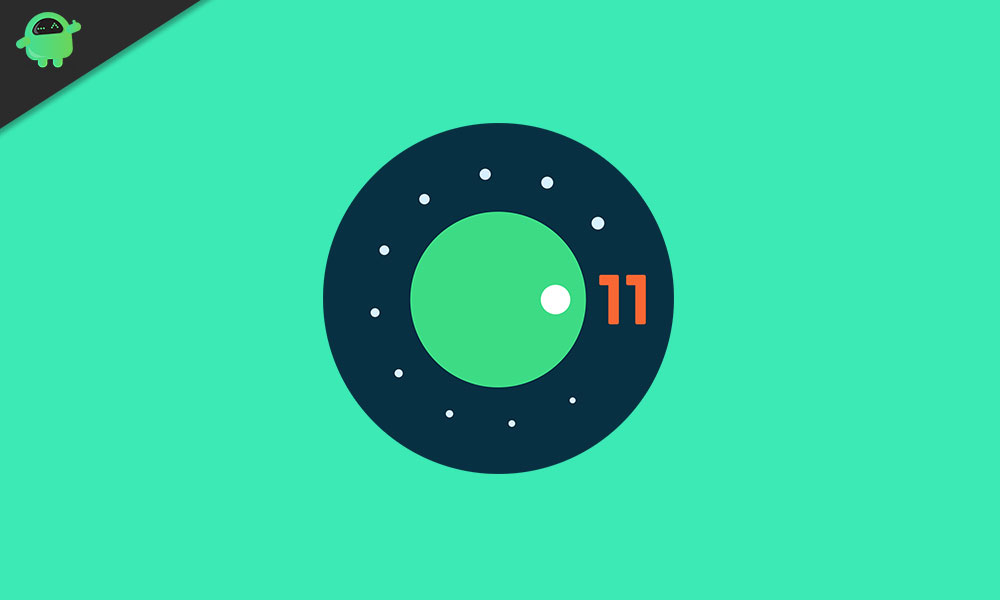
Android 11:有什麼新鮮事物:
最新Android 11有許多新功能,優化和改進,可以為大眾提供。 Google主要關註三個方面:人員,隱私和控制。請記住這些,這是您在Android的最新迭代中將歡迎所有值得注意的功能:
單獨的對話部分:

您的通知區域可能屬於設備的複雜部分。憑藉來自各種第三方應用程序的大量警報,您常常可能會缺少最重要的通知。好吧,不再了。矽谷巨頭將通知區域分為三個不同的部分:對話,警報和沈默。
從現在開始,您的所有消息將分別放置在“對話”部分。按照相同的行,您現在也可以根據發件人確定這些通知的優先級。優先級較高的人將佔據更高的啄食順序。
曾經許可:

在進入Android 11的最有用的功能中,您現在可以允許應用程序僅訪問該會話的所需權限。在選擇此時間選項時,直到您使用該應用程序的時間為止,後者將能夠利用權限。關閉應用程序後,所有權限將被撤銷。然後,下次啟動應用程序時,您將不得不重新授予它們。
通知歷史:
您可能意外地刷了一條通知,只是以後意識到您不應該這樣做。 Google似乎也記得了這一點。使用最新的Android 11,現在可以選擇訪問過去24小時內所有應用程序的通知。只需前往設置>“應用程序和通知”>“通知”>“通知”歷史記錄,您可以很容易地從中訪問過去的通知。
聊天氣泡:

這是Android 11中添加的另一個非常漂亮的功能。聊天氣泡是出現在屏幕頂部的小聊天頭。只需點擊它即可擴展消息傳遞屏幕,並通過所需的應用與所需的收件人開始對話。完成對話後,只需再次點擊它,消息傳遞屏幕將返回其默認氣泡狀態。要關閉這些氣泡,只需將其向下拖到屏幕的底部,就可以了。
屏幕錄音機:
現在,最新的Android 11中有一個本機屏幕錄音機。您還可以自定義此選項,並確定是否應該記錄您的水龍頭,音頻等。此外,您還可以將其計算為比各種第三方應用程序更安全。
媒體控件:
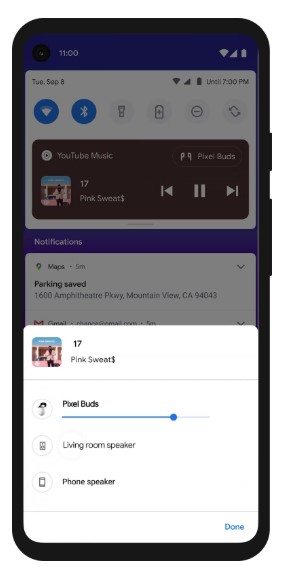
媒體播放器已將通知陰影上方的一個部分移至快速設置部分。除此之外,它還添加了從該部分本身更改音頻源的選項。而且,如果將通知面板帶到擴展狀態,則可以掌握其他信息,例如專輯粉,歌曲的名稱和媒體播放器。
智能設備控件:
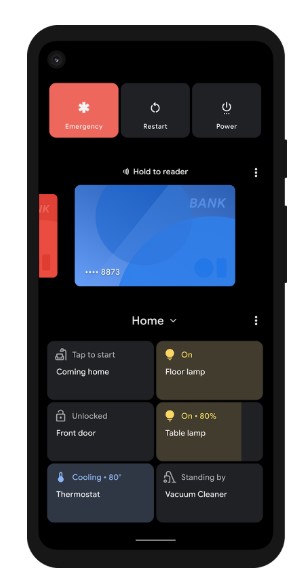
電源菜單在OS的最新更新中進行了重大改進。除了關閉電源並重新啟動以前的選項外,還有許多其他添加的功能。在電源菜單下方,您現在可以使用Google Pay添加虛擬卡,並通過NFC直接付款。但是,該鎮的話題是只能從設備中控制智能家用電器的能力。從解鎖前門到關閉燈,所有這些都可以從電源菜單本身就可以完成。
其他功能:
除上述內容外,還有許多其他小但有用的添加劑。這些還包括根據一天中的時間安排黑暗模式的能力,將您喜歡的應用程序固定到共享表中,新的和改進的屏幕截圖共享菜單以及從Resents Apps概述屏幕上複製文本的能力。
這些是最新Android構建的一些值得注意的功能。話雖如此,現在讓我們將注意力轉移到AOSP Android 11 Custom Roms家族中的設備列表中。同樣,我們也共享了相同的下載鏈接。抓住文件,然後參考下面給出的指令集。
Android 11個支持設備和下載列表:
這是針對各種OEM的AOSP Android 11自定義ROM的詳細列表。
小米支持設備:
- 小米Redmi 1s:下載鏈接
- 小米Redmi註釋7 Pro:下載鏈接
- 小米Redmi註釋7:下載鏈接
- Xiaomi Mi A2 Lite:下載鏈接
- 小米mi a2:下載鏈接
- 小米mi max/prime:下載鏈接
- 小米redmi注3
- 小米mi混合物
- 小米mi注2
- 小米Redmi 4x:下載鏈接
- 小米Redmi 5a:下載鏈接
- 小米Redmi 3:下載鏈接
- 小米Redmi 3s/3x:下載鏈接
- 小米Redmi 4a:下載鏈接
- 小米Mi A1:下載鏈接
- 小米redmi注4:下載鏈接
- 小米mi 5:下載鏈接
- 小米mi 5s:下載鏈接
- 小米Mi 5s Plus:下載鏈接
- 小米mi 6:下載鏈接
- 小米Redmi 4 Prime:下載鏈接
- 小米小F1:下載鏈接
- 小米mi混合2:下載鏈接
- 小米Redmi 5 Plus:下載鏈接
- 小米redmi注5:下載鏈接
- 小米redmi注5 pro:下載鏈接
- 小米小X3 Pro:下載鏈接
- 小米Redmi S2(Y2):下載鏈接
- 小米Redmi註釋6 Pro:下載鏈接
- 小米Redmi 5:下載鏈接
- 小米Redmi 6 Pro:下載鏈接
- 小米Redmi 6
- 小米mi混合2s:下載鏈接
- 小米Mi Pad 4/plus:下載鏈接
- 小米mi注3:下載鏈接
- 小米mi 3:下載鏈接
- 小米mi 4:下載鏈接
- 小米Mi 4c:下載鏈接
- 小米mi 6x:下載鏈接
- 小米mi max 2
- 小米Mi 8 Lite
- 小米Mi 8 SE:下載鏈接
- 小米mi混合3
- 小米mi混合3 5g
- 小米Redmi K20:下載鏈接
- 小米Redmi K20 Pro
- 小米Redmi 7:下載鏈接
- 小米mi 9:下載鏈接
- 小米mi 9 lite
- 小米Mi CC9
- 小米Mi 9t Pro
- 小米mi 9t:下載鏈接
- 小米redmi Note 8T
- 小米redmi注5a
- 小米mi 9 se:下載鏈接
- 小米redmi註釋3 Pro:下載鏈接
- 小米mi max 3:下載鏈接
- 小米mi 8
- 小米Redmi 7a
- 小米Redmi 2
- 小米redmi註釋8:下載鏈接
- 小米Mi A3:下載鏈接
- 小米Redmi 8
- 小米小x2
- 小米小X3 NFC:下載鏈接
- 小米Redmi 8a
- 小米Redmi K30 5G
- 小米Redmi K30 Pro:下載鏈接
- 小米Redmi Note 9s:下載鏈接
- 小米Mi 8 Pro:下載鏈接
- 小米Redmi Go
- 小米小M2 Pro:下載鏈接
- 小米redmi註釋9 Pro Max:下載鏈接
- 小米redmi y1 lite
- 小米Redmi註釋9 Pro:下載鏈接
- 小米Redmi 6a:下載鏈接
- 小米mi注10:下載鏈接
- 小米mi注意10 Lite:下載鏈接
- 小米小F2 Pro:下載鏈接
- 小米Mi 8 Explorer:下載鏈接
- 小米Mi 10 Lite:下載鏈接
- 小米redmi註釋9:下載鏈接
- 小米雷德米9:下載鏈接
- 小米Redmi註釋10 Pro:下載鏈接
- 小米11:下載鏈接
三星Galaxy支持設備:
- 三星Galaxy S5活動
- 三星Galaxy S5 Plus
- 三星Galaxy J:下載鏈接
- 三星Galaxy S4:下載鏈接
- 三星Galaxy S7:下載鏈接
- 三星Galaxy S7 Edge:下載鏈接
- 三星Galaxy Mega 6.3
- 三星Galaxy S4 Mini:下載鏈接
- 三星Galaxy Note 3:下載鏈接
- 三星Galaxy S5:下載鏈接
- 三星Galaxy Tab S2 8.0
- 三星Galaxy Tab S2 9.7
- 三星Galaxy的進步
- 三星Galaxy Ace 2
- 三星Galaxy S2:下載鏈接
- 三星Galaxy Alpha
- 三星Galaxy J5:下載鏈接
- 三星Galaxy Tab E 9.6
- 三星Galaxy Grand Prime
- 三星Galaxy Grand Prime VE
- 三星Galaxy Tab A 10.1 2016:下載鏈接
- 三星Galaxy Tab A 9.7
- 三星Galaxy ON7/Pro
- 三星Galaxy ON8:下載鏈接
- 三星Galaxy Note 9:下載鏈接
- 三星Galaxy J7 Prime
- 三星Galaxy S9 Plus:下載鏈接
- 三星Galaxy S9:下載鏈接
- 三星Galaxy A3 2017
- 三星Galaxy A5 2017
- 三星Galaxy A7 2017
- 三星Galaxy M51:下載鏈接
- 三星Galaxy A70:下載鏈接
- 三星Galaxy S6
- 三星Galaxy A21S:下載鏈接
- 三星Galaxy A20E:下載鏈接
- 三星Galaxy Tab S3
- 三星星系注4
- 三星Galaxy S6邊緣
- 三星Galaxy S6 Edge Plus
- 三星Galaxy Note 8:下載鏈接
- 三星Galaxy C5
- 三星Galaxy Tab A 8.0
- 三星Galaxy S3:下載鏈接
- 三星Galaxy S3 Neo:下載鏈接
- 三星Galaxy Tab S 8.4
- 三星Galaxy S5 mini
- 三星Galaxy Tab S5E:下載鏈接
- 三星Galaxy S10:下載鏈接
- 三星Galaxy S10E:下載鏈接
- 三星Galaxy S10 Plus:下載鏈接
- 三星Galaxy Tab 3 7.0
- 三星Galaxy Tab A 10.1 2019
- 三星Galaxy A5
- 三星Galaxy S8 Plus:下載鏈接
- 三星Galaxy S8:下載鏈接
- 三星Galaxy Note Pro 12.2
- 三星Galaxy Tab 4 10.1
- 三星Galaxy A40:下載鏈接
- 三星Galaxy A3 2016:下載鏈接
- 三星Galaxy A5 2016:下載鏈接
- 三星Galaxy J7 2017
- 三星Galaxy A30:下載鏈接
- 三星Galaxy A30S:下載鏈接
- 三星Galaxy J4 Plus
- 三星Galaxy A3
- 三星Galaxy A7 2016:下載鏈接
- 三星Galaxy Tab S6 Lite:下載鏈接
- 三星星系注5
- 三星Galaxy Note 10 Plus 5G:下載鏈接
- 三星Galaxy Note 10 Plus:下載鏈接
- 三星Galaxy Note 10:下載鏈接
- 三星Galaxy M30:下載鏈接
- 三星Galaxy M20:下載鏈接
- 三星Galaxy Note 10.1:下載鏈接
聯想支持設備:
- 聯想P2:下載鏈接
- 聯想Vibe K5
- 聯想Vibe K5 Plus
- 聯想Zuk Z1
- 聯想Zuk Z2(加上):下載鏈接
- 聯想Yoga Tab 3加上:下載鏈接
- 聯想標籤4 10 Plus:下載鏈接
- 聯想選項卡4 8 Plus
- 聯想標籤4 8:下載鏈接
- 聯想K6:下載鏈接
- 聯想K6力量:下載鏈接
- 聯想Z6青年
- 聯想K6注
- 聯想P70
- 聯想K3注
- 聯想Vibe Z2 Pro
- Lenovo A6000 Plus:下載鏈接
- 聯想A6000:下載鏈接
- 聯想K10 Plus
- 聯想K10注
- 聯想A6注
- 聯想Z6 Pro:下載鏈接
- 聯想Z6
- 聯想K6享受
- 聯想K9注
- 聯想Tab V7
- 聯想A5S
HTC支持的設備:
- htc u ultra:下載鏈接
- HTC一個M8/dual:下載鏈接
- HTC ONE E8/DUAL:下載鏈接
- HTC ONE M9:下載鏈接
- HTC 10:下載鏈接
- HTC U11:下載鏈接
- HTC ONE M7:下載鏈接
- HTC U11生活
- HTC One Max:下載鏈接
- HTC Desire Eye:下載鏈接
華碩支持的設備:
- 華碩Zenfone 3
- 華碩Zenfone 2激光器
- 華碩Zenfone Max Pro M1:下載鏈接
- 華碩備忘錄FHD 10
- 華碩Zenfone Max Pro M2:下載鏈接
- 華碩Zenfone 5Z:下載鏈接
- 華碩Zenfone 6
- 華碩Zenfone 6 2019
- 華碩Zenfone Max M1:下載鏈接
- 華碩ROG電話2
- 華碩Zenfone Lite L1
- 華碩Zenfone 4 Max:下載鏈接
- 華碩ROG電話3:下載鏈接
- 華碩Zenfone Max射擊:下載鏈接
- 華碩Zenfone Max Plus M2:下載鏈接
- 華碩Zenfone 8:下載鏈接
LG支持的設備:
- LG G2:下載鏈接
- LG G3:下載鏈接
- LG V20:下載鏈接
- LG V30:下載鏈接
- LG G4:下載鏈接
- LG G7 ThinQ:下載鏈接
- LG V40 ThinQ:下載鏈接
- LG G5(所有變體):下載鏈接
- LG G6:下載鏈接
- LG G8 ThinQ:下載鏈接
Google支持的設備:
- Google像素c
- Google Nexus 5:下載鏈接
- Google Pixel 2:下載鏈接
- Google Pixel 2 XL:下載鏈接
- Google Pixel XL:下載鏈接
- Google像素:下載鏈接
- Google像素3:下載鏈接
- Google Pixel 3 XL:下載鏈接
- Google Nexus 9
- Google Nexus 6p:下載鏈接
- Google Nexus 6
- Google Nexus 5x
- Google Nexus 10
- Google Nexus 7
- Google像素3A
- Google Nexus 7 2013
- Google Nexus 4
- Google Pixel 4:下載鏈接
- Google Pixel 4 XL:下載鏈接
- Google Pixel 4a:下載鏈接
- Google Pixel 4A 5G:下載鏈接
- Google像素5
- Google像素5A
摩托羅拉支持的設備:
- 摩托羅拉Moto G5S Plus:下載鏈接
- 摩托羅拉Moto E4
- 摩托羅拉Moto G 2013
- 摩托羅拉Moto與:下載鏈接
- 摩托羅拉Moto G6 Plus
- 摩托羅拉Moto G5S:下載鏈接
- 摩托羅拉Moto G4播放:下載鏈接
- 摩托羅拉Moto G4
- 摩托羅拉Moto G4 Plus
- 摩托羅拉Moto X Pure:下載鏈接
- 摩托羅拉Moto Z2 Play:下載鏈接
- 摩托羅拉Moto G5
- 摩托羅拉Moto G5 Plus:下載鏈接
- 摩托羅拉一個力量:下載鏈接
- 摩托羅拉Moto G 2015:下載鏈接
- 摩托羅拉Moto Z3 Play
- 摩托羅拉Moto E5 Plus
- 摩托羅拉Moto G7 Plus
- 摩托羅拉Moto G7:下載鏈接
- 摩托羅拉Moto G3 Turbo:下載鏈接
- 摩托羅拉Moto G6:下載鏈接
- 摩托羅拉一個變焦
- 摩托羅拉Moto G8:下載鏈接
- 摩托羅拉一個超級
- 摩托羅拉一個動作
- 摩托羅拉Moto X 2014
- 摩托羅拉Moto G快速:下載鏈接
- 摩托羅拉邊緣:下載鏈接
- 摩托羅拉·尼奧(Motorola Nio):下載鏈接
- 摩托羅拉Moto和2020年:下載鏈接
- 摩托羅拉一號G 5G Ace:下載鏈接
單位支持的設備:
- OnePlus 7 Pro:下載鏈接
- OnePlus 6t:下載鏈接
- OnePlus 5:下載鏈接
- OnePlus 5t:下載鏈接
- OnePlus 6:下載鏈接
- OnePlus 2:下載鏈接
- OnePlus 3/3T:下載鏈接
- OnePlus一個:下載鏈接
- OnePlus X
- OnePlus 7T Pro:下載鏈接
- OnePlus 8:下載鏈接
- OnePlus 8 Pro:下載鏈接
- OnePlus Nord:下載鏈接
- OnePlus 8T:下載鏈接
- OnePlus 9和9 Pro:下載鏈接
- OnePlus 9r:下載鏈接
索尼支持設備:
- 索尼Xperia XA2 Ultra:下載鏈接
- 索尼Xperia XA2:下載鏈接
- 索尼Xperia XA2 Plus:下載鏈接
- 索尼Xperia Z1:下載鏈接
- 索尼Xperia XZ1:下載鏈接
- 索尼Xperia XZ1緊湊型:下載鏈接
- 索尼Xperia Z1緊湊型:下載鏈接
- 索尼Xperia Z5 Premium
- 索尼Xperia 10:下載鏈接
- 索尼Xperia 10 Plus:下載鏈接
- 索尼Xperia XZ2緊湊型:下載鏈接
- 索尼Xperia XZ2:下載鏈接
- 索尼Xperia XZ3
- 索尼Xperia Z5:下載鏈接
- 索尼Xperia L
- 索尼Xperia Z
- 索尼Xperia V:下載鏈接
- 索尼Xperia TX:下載鏈接
- 索尼Xperia T:下載鏈接
- 索尼Xperia SP:下載鏈接
- 索尼Xperia m
- 索尼Xperia XZ
- 索尼Xperia 10 II:下載鏈接
- 索尼Xperia Z5緊湊型:下載鏈接
- 索尼Xperia 1 II:下載鏈接
- 索尼Xperia 5 II:下載鏈接
- Sony Xperia Z4/Z3 Plus:下載鏈接
- 索尼Xperia Z Ultra:下載鏈接
Leeco支持的設備:
領域支持的設備:
- Realme 3 Pro:下載鏈接
- Realme 2 Pro:下載鏈接
- 領域x
- 領域XT
- Realme X2 Pro:下載鏈接
- Realme 5 Pro:下載鏈接
- 領域q
- 領域X Lite
- 領域U1
- 領域3:下載鏈接
- 領域C11:下載鏈接
- 領域6:下載鏈接
- 領域2
- 領域C3:下載鏈接
- 領域7:下載鏈接
諾基亞支持設備:
BQ支持的設備:
其他支持的設備:
如何在任何智能手機上安裝AOSP Android 11自定義ROM
在列出將AOSP Android 11自定義ROM安裝到設備上的步驟之前,您的設備需要有資格進行一些要求。請瀏覽它們,然後繼續進行安裝步驟。
先決條件
- 首先創建一個備份在您的設備上的所有數據中。
- 接下來,您將必須在Android設備上解鎖引導加載程序。為此,您可以參考我們的指南如何通過Android上的FastBoot方法解鎖引導加載程序。我們還擁有OEM特定的解鎖教程,您可以查看:
- 下載並安裝Android SDK平台工具。這將為您提供所有必要的二進製文件。
- 在您的設備上啟用USB調試。這將使您的設備在ADB模式下可以通過PC識別。因此,轉到設置>“關於電話”>點擊構建編號7次>返回設置>系統>“高級”>“高級”選項>啟用USB調試。
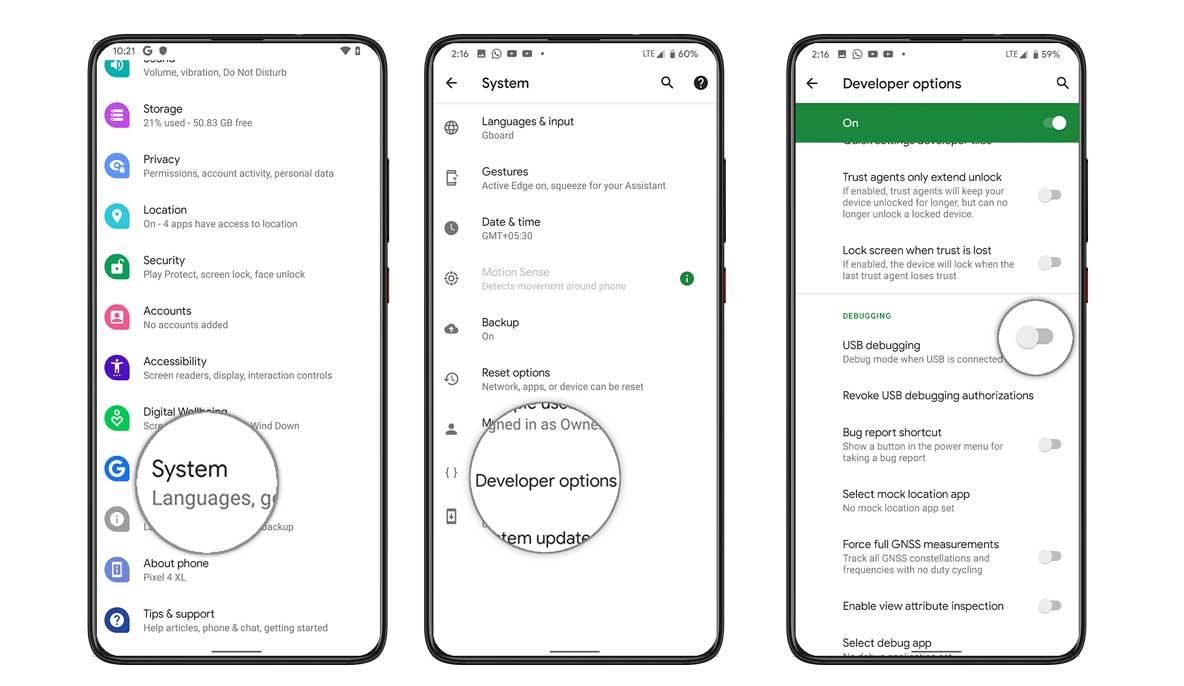
- 同樣,下載並安裝設備的USB驅動程序:下載Windows和Mac的Android USB驅動程序。
- 您的設備應安裝TWRP。這是安裝AOSP Android 11 Custom ROM所需的。因此,請參閱我們的指南如何在任何Android手機上閃爍TWRP恢復並立即安裝上述自定義恢復。
- 此外,並非每個ROM都預定了Google應用程序。如果您的ROM屬於該列表,那麼您必須下載GAPPS軟件包單獨將其傳輸到您的設備。
就是這樣。這些都是您需要的所有文件。現在,您可以繼續在設備上安裝AOSP Android 11自定義ROM的步驟。遵循說明。
安裝步驟
- 將下載的AOSP自定義ROM傳輸到您的設備。然後通過USB電纜將其連接到PC。
- 轉到Platform-Tools文件夾,在地址欄中輸入CMD,然後按Enter。這將啟動命令提示。
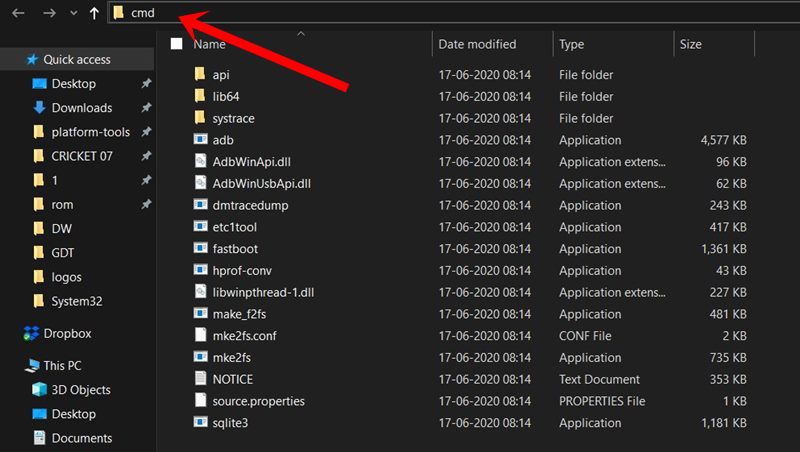
- 現在,輸入以下命令以將設備引導到TWRP恢復:
adb reboot recovery
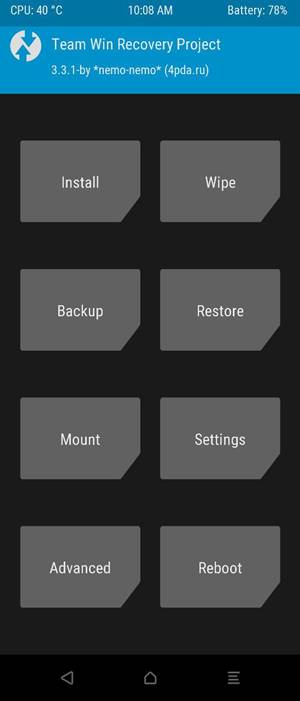
TWRP家 - 當您的設備啟動到TWRP時,請前往擦拭。然後點擊高級擦除,然後選擇Dalvik緩存,系統,供應商和數據。執行正確的滑動以擦除所選的分區。
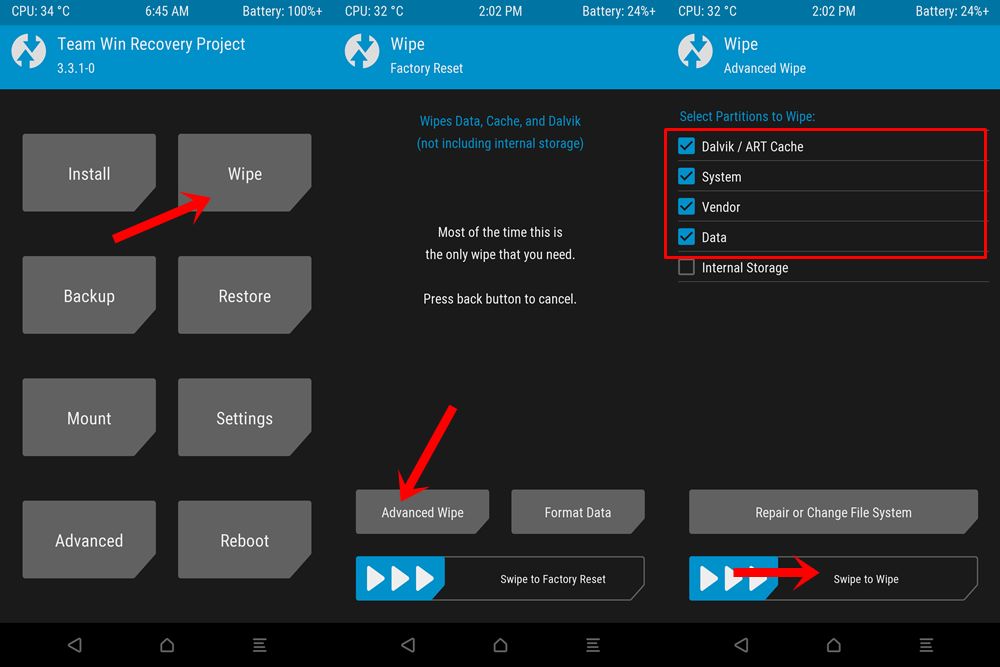
- 完成此操作後,返回到TWRP主屏幕,然後選擇“安裝”。然後導航到AOSP Android 11自定義ROM並選擇它。
- 執行正確的滑動以閃爍此文件。完成此操作後,再次前往安裝,這次閃爍GAPPS軟件包(可選)。
- 現在,您可以將設備重新啟動到Android OS。為此,轉到重新啟動並點擊系統。
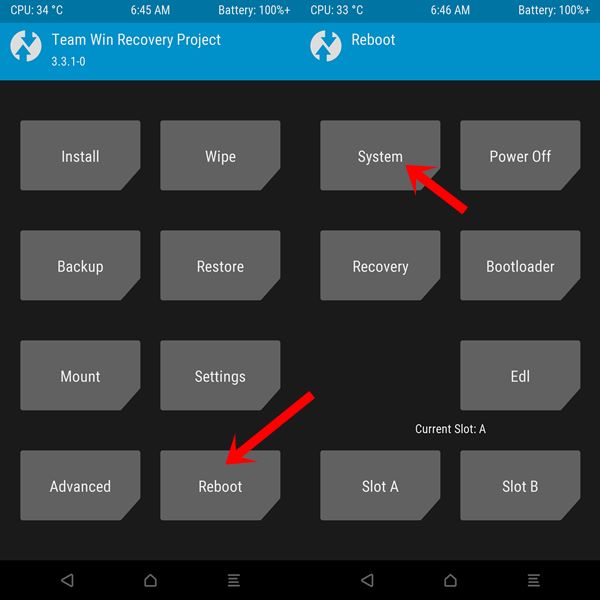
結論
執行上述步驟後,您的設備現在將啟動到新安裝的AOSP Android 11自定義ROM。請記住,第一個靴子可能需要一些時間,這是完全正常的。同樣,您現在必須從刮擦設置設備,因為進行了設備擦拭。因此,請使用您的Google帳戶登錄並設置設備。
在這一點上,請讓我們知道您對此Android 11 AOSP自定義ROM的看法。如果您在上述步驟方面有任何問題,請在下面的評論部分中刪除查詢。四捨五入,這裡有一些iPhone技巧和竅門,,,,PC提示和技巧, 和Android技巧和技巧您也應該檢查一下。

